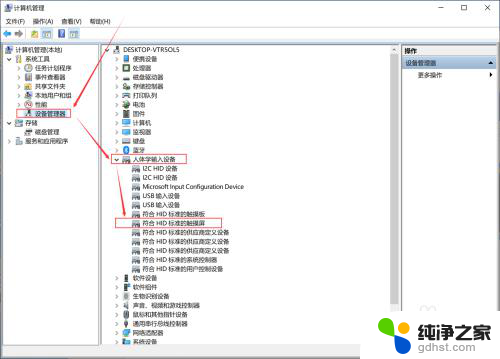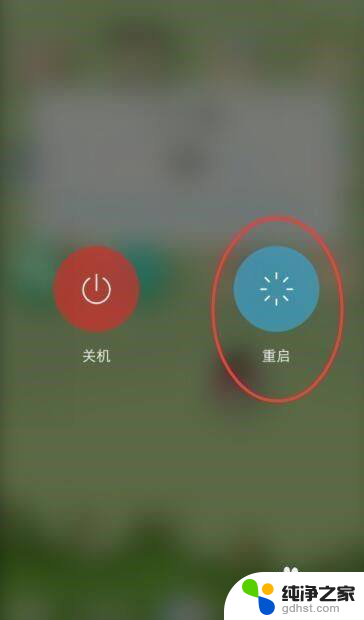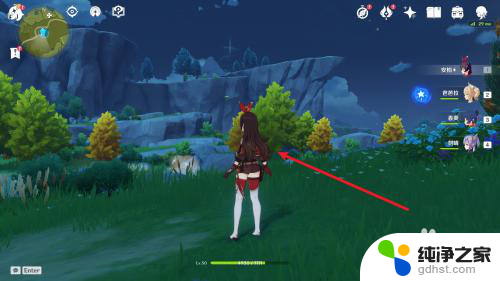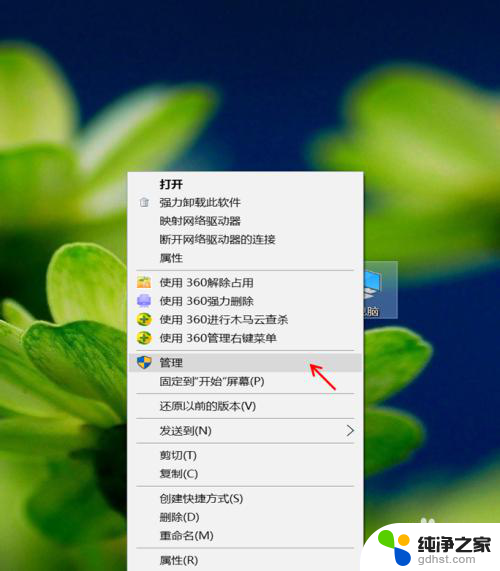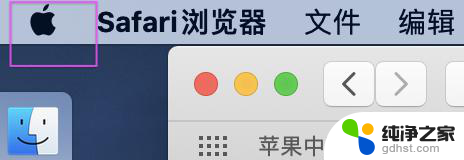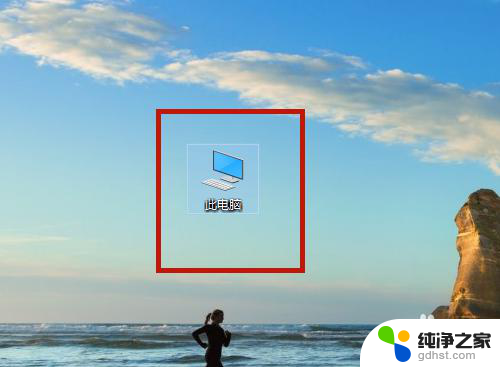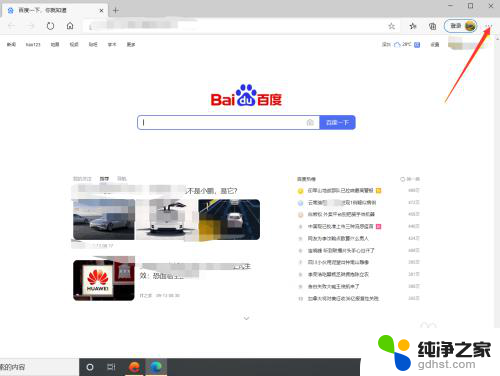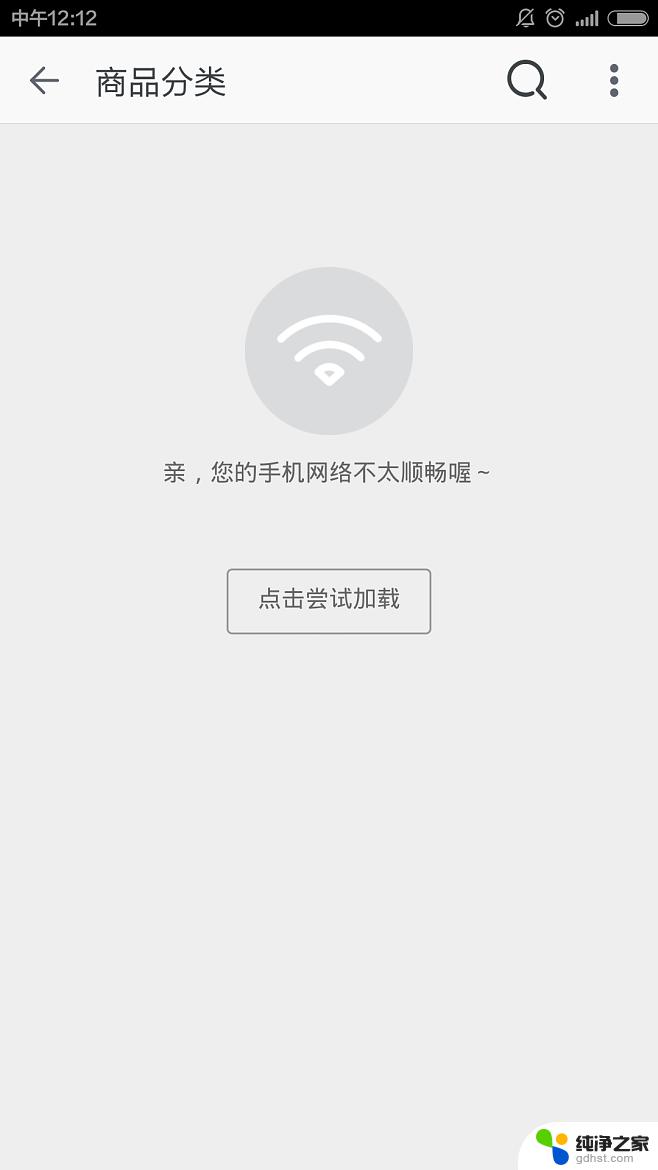触摸一体机怎么退出全屏
随着科技的不断进步,触摸一体机已经成为我们生活中不可或缺的一部分,当我们在使用触摸一体机时,有时会遇到一些问题,例如如何退出全屏模式或者如何优化Chrome浏览器的触摸查询一体机功能。在这篇文章中我们将探讨这些问题,并提供一些解决方案,以改善触摸一体机的使用体验。
方法如下:
1.升级Chrome到最新版本
参考下面经验"如何离线安装Chrome最新版本或某一特定版本?",将Chrome升级到最新版本。
2.运行 kiosk 模式
kiosk是终极全屏模式,打开时直接进入全屏模式,且无法使用 F11 和 ESC 退出全屏幕模式,可以用 Alt + F4 或 Ctrl + W快捷键关闭全屏窗口。修改Chrome的快捷方式,增加起动参数--kiosk即可。如下启动命令会以全屏模式打开百度首页。
"C:\Program Files (x86)\Google\Chrome\Application\chrome.exe" --kiosk www.baidu.com
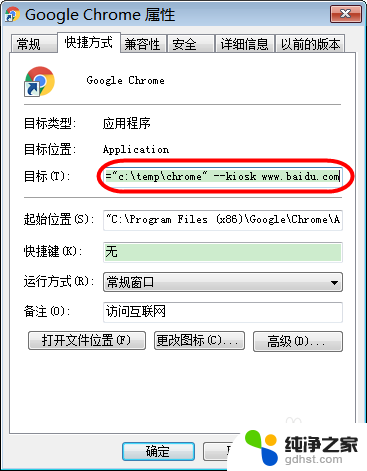
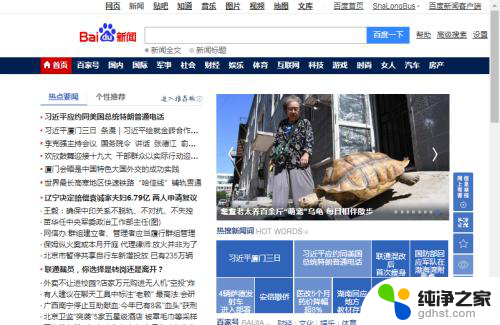
3.开启新的用户数据文件夹放置内容
kiosk模式打开的Chrome窗口,使用的是Chrome默认用户的数据文件夹。为了和默认用户互不影响,可以增加启动参数 --user-data-dir="c:\chrome_data" 。就可以实现将浏览数据保存到c:\chrome_data这个文件夹下面,这个文件夹不需要自己创建,Chrome会自动创建。
"C:\Program Files (x86)\Google\Chrome\Application\chrome.exe" --user-data-dir="c:\chrome_data" --kiosk www.baidu.com
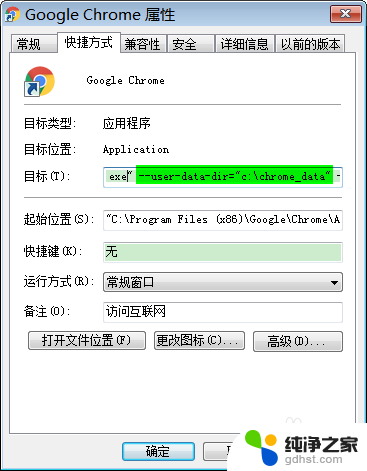
4.禁用手指拖拽到上一页/下一页
在Chrome地址栏中输入:chrome://flags/#overscroll-history-navigation,会定位到滚动历史记录导航选项。将该选项的设置改成"Disabled"(已停用)就可以禁用手指拖拽到上一页/下一页。
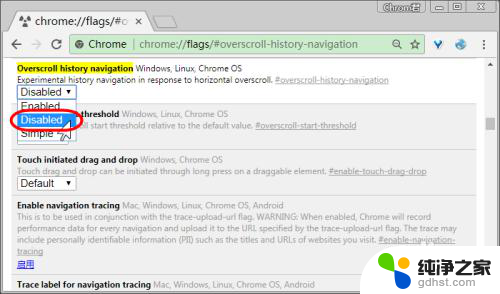
5.禁用手指缩放
在Chrome快捷方式的参数列表上加上: --disable-pinch,就可以禁用手指缩放了。
"C:\Program Files (x86)\Google\Chrome\Application\chrome.exe" --user-data-dir="c:\chrome_data" --kiosk --disable-pinch www.baidu.com

6.关闭询问"您是否要翻译该网页?"
使用 kiosk 模式后,可能会因 HTML内文是英文而自动跳出这个翻译信息,在 kiosk 模式这当然是不想要的,在参数列加上 --disable-translate 即可。
"C:\Program Files (x86)\Google\Chrome\Application\chrome.exe" --user-data-dir="c:\chrome_data" --kiosk --disable-pinch --disable-translate www.baidu.com
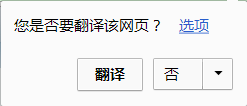
7.禁止文字选取
长按屏幕时会触发选取文字效果,若不想被选取,可以利用 CSS 处理,在网页中加入下面的CSS样式就杺禁止文字选取了。
html { -webkit-user-select: none;}
以上就是触摸一体机如何退出全屏的全部内容,如果还有不清楚的用户可以参考以上步骤进行操作,希望能够对大家有所帮助。